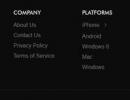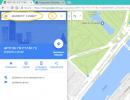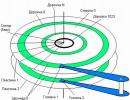Ažuriranje DirectX-a na Windows 7. Gdje preuzeti i kako instalirati DirectX - detaljan vodič
Ako volite kompjuterske igrice, onda vjerovatno znate da bez najnovije verzije DirectX-a mnoge 3D aplikacije jednostavno neće raditi. Čak i relativno jednostavne dvodimenzionalne igre često zahtijevaju ovaj paket. Reći ću vam kako da ažurirate DirectX na Windows XP na najnoviju verziju.
Prvo, pogledajmo brojeve verzija. WindowsXP ne podržava verziju 10 i noviju, dizajnirani su za Windows 7, Vista i druge novije operativne sisteme. Postoje nezvanični paketi koji instaliraju DirectX 10 i novije verzije na WindowsXP, ali toplo preporučujem da ih izbjegavate. Koristićemo zvanični DirectX9.0C, koji se godinama smatra najnovijim. Ali ovdje sve nije tako jednostavno - s vremenom se broj verzije nije promijenio, ali su napravljene promjene, pojavile su se razne revizije. Posljednje ažuriranje objavljeno je u oktobru 2007. Vjerovatno je da više neće biti novih revizija. Postoje i nezvanične kasnije gradnje.
Provjera instalirane verzije
Budući da DirectX 9.0C nije ažuriran dugo vremena, možda ćete pogrešno pomisliti da vaš računar koristi zastarjelu verziju. Na sreću, ovo se može provjeriti na dva načina. Prvi je korištenje uslužnog programa DirectX Diagnostic Tool. Pozvati ga je vrlo jednostavno:
- Kliknite na "Start" - "Run".
- U prozoru koji se otvori upišite “dxdiag” bez navodnika i pritisnite Enter.
- Otvorit će se uslužni program koji nam je potreban, u čijem su prozoru prikazane informacije o računaru. DirectX verzija je prikazana na dnu prozora.
Nažalost, ovaj program prikazuje samo verziju, ali ne navodi konkretan datum izdavanja paketa. Barem na ovaj način možete identificirati jasno zastarjeli paket, na primjer, 9.0B.
Druga metoda također neće dati konkretan odgovor, ali ćete sigurno znati da li se vaša verzija razlikuje od najnovije. Njegova suština je vrlo jednostavna - potrebno je da preuzmete DirectX web instalater sa službene Microsoftove web stranice. Ovaj program samostalno provjerava verziju instaliranog paketa. Ako otkrije da je instaliran najnoviji DirectX, jednostavno će to prijaviti. Ako ne, ona će ponuditi preuzimanje i instaliranje najnovije verzije.
Postoji i treći način - pokušajte pokrenuti nedavno objavljenu igru, ali ovo je kao ples s tamburom, a rezultat će biti netačan. Naravno, postoje i druge metode, ali one su relativno složene i zahtijevaju određene vještine, pa o njima neću govoriti.
Opcije instalacije
Hajde da shvatimo kako ažurirati DirectX na WindowsXP, video ovog procesa se može naći na Internetu, ali čak i bez njega sve je vrlo jednostavno. Prvi način je da instalirate najnoviju verziju sa diska igre. Često programeri dodaju potreban dodatni softver na svoje diskove, uključujući paket koji nam je potreban za najnoviju verziju u trenutku izlaska igre. Ova opcija nije najuspješnija, ali je pogodna za one koji nemaju neograničen pristup internetu.
Drugi način je preuzimanje MicrosoftDirectX 9.0C sa službene web stranice. Bez sumnje, ova stranica ima najnoviju verziju. Potrebno je samo da pokrenete instalacioni program i sledite uputstva korak po korak Nakon instalacije, preporučljivo je da ponovo pokrenete računar.
Treća opcija, najpogodnija ako imate neograničen internet, je da preuzmete web instalater, koji je gore opisan. Sama će provjeriti instaliranu verziju i preuzeti sve potrebne datoteke, ako je potrebno. Proces se odvija automatski, korisnik se uopće ne mora baviti verzijama, samo treba potvrditi da želite ažurirati. Ovo je vrlo zgodno za one koji ne vole puniti glavu nepotrebnim informacijama, zbog čega najčešće koristim web instalater.

Još jednom vas podsjećam da softver od Microsofta trebate preuzimati samo na službenoj web stranici, samo to jamči odsustvo virusa i adekvatan rad programa. Nakon ažuriranja, moći ćete bez problema igrati igre koje zahtijevaju starije verzije DirectX-a.
Windows 7, Windows 8 i Windows 10Instaliranje i redovno ažuriranje komponenti i drajvera DirectX omogućiće vam da optimizujete Windows u najvećoj mogućoj meri kako biste u potpunosti iskoristili sve mogućnosti savremenih višejezgrenih procesora i naprednih tehnologija u oblasti računarske grafike.
Preuzmite i ažurirajte DirectX
Za Ažuriranja DirectX drajvera, morate instalirati službeni uslužni program od Microsofta na vašem računaru - dxwebsetup.exe. Nakon instalacije, automatski će preuzeti i instalirati nedostajuće verzije DirectX komponenti i drajvera na vašem računaru sa operativnim sistemom Windows 7 | Windows 8.1 | Windows 10
![]() Možete preuzeti Microsoft DirectX ® Setup sa (0,28 MB, provjereno na MSE i Avast viruse) ili sa zvanične Microsoft web stranice (potreban je Live ID nalog).
Možete preuzeti Microsoft DirectX ® Setup sa (0,28 MB, provjereno na MSE i Avast viruse) ili sa zvanične Microsoft web stranice (potreban je Live ID nalog).
Bitan! IN Windows 10 Podrazumevano, DirectX 11.2 i DirectX 12 paketi su već instalirani i ažurirani putem Windows Update.
Kako instalirati DirectX
Tokom procesa instaliranja i ažuriranja DirectX-a, morate stalno da povezujete svoj računar na Internet. Program preuzima pakete koji nedostaju sa Microsoft servera (obično ne više od 100 MB).
Pokrenite datoteku dxwebsetup.exe, prihvatite uslove ugovora o licenci, odbijte instalirati Bing panel ako više volite da koristite neku drugu uslugu pretraživanja (što manje na vašem računaru, Windows radi brže). Nakon toga će započeti inicijalizacija i instalacija DirectX komponenti. .

Prije preuzimanja i instaliranja DirectX SDK komponenti i ažuriranja, uslužni program će obavijestiti krajnjeg korisnika o veličini preuzetih datoteka DirectX izvršne biblioteke.

Nakon što program završi, ponovo pokrenite računar. Ne zaboravite da na vrijeme instalirate sva važna ažuriranja za Windows 7/Windows 8 kako biste osigurali svoje igre i rad i održali sigurnost sistema na visokom nivou.
Kako saznati verziju DirectX-a
Možete dobiti informacije o verziji DirectX-a koju koristite pomoću programa koji je prethodno instaliran na bilo kojem Windows računaru. Dijagnostički alat za DirectX" Da biste to uradili, otvorite meni Start, upišite dxdiag u traku za pretragu i otvorite dxdiag.exe u rezultatima pretrage.
Da biste pokrenuli dxdiag u Windows 8, pokrenite traku za pretragu pomoću prečice na tastaturi + (Win+Q) "

Verzija DirectX-a koja se koristi na sistemu biće naznačena na samom dnu prvog prozora dijagnostičkog alata (u našem slučaju, ovo je DirectX 11). Takođe prikazuje detaljne informacije o sistemu - procesoru, verziji BIOS-a, fajlu stranične memorije i veličini RAM-a. Računari koji koriste Windows 8 dolaze sa verzijom 11.1 izvršnih biblioteka, dok računari koji koriste Windows 7 dolaze sa DirectX 11.

Ažuriranje DirectX-a na računaru bez pristupa Internetu
Ako računar na kojem trebate ažurirati DirectX nema pristup Internetu, unaprijed možete preuzeti poseban “Distribucijski paket” koji sadrži sve najnovije nadogradnje izvršnih biblioteka.
Najnovija verzija paketa ažuriranja dostupna je na web stranici Microsofta na engleskom jeziku. Link za preuzimanje: http://www.microsoft.com/en-us/download/details.aspx?id=8109
Nakon preuzimanja, zapišite izvršnu datoteku Direct X na eksterni medij (USB fleš disk) i prenesite je na računar na kojem je potrebna instalacija.
Informacije su aktuelne od 2016. za sve verzije i tipove Windows-a. uključujući Windows 10 64-bit.
Svaka osoba koja igra igrice na računaru ili čak koristi potonje za rješavanje svakodnevnih problema najvjerovatnije se susrela s takvom stvari kao što je DirectX, ali ne znaju svi šta je to, da li je prisustvo ove komponente neophodno, zašto je treba ažurirati i gdje besplatno preuzeti Microsoft DirectX 12 za Windows 10?
Šta je DirectX?
Objašnjenja na složenom tehničkom jeziku su u ovom slučaju neprikladna; takve informacije je uvijek lako pronaći na službenim web stranicama ili na Wikipediji. Jednostavnim rečima, to je biblioteka ili skup uputstava koja su odgovorna za interakciju računarskog hardvera i softvera. DirectX se u velikoj meri oslanja na video karticu, ali je ne ostavlja na miru i zna kako da otvori druge delove računara da iskoristi svoju maksimalnu snagu za igranje ili kreiranje u realnom vremenu elemenata igre koje su programeri unapred napisali. Radi automatski, tako da ne morate da brinete o tome kako da omogućite DirectX 12 na Windows 10. I, da, to nije samo alatka za reprodukciju koju koriste igrači ili obični korisnici računara, već i alat za programere da pronađu maksimalni nivo interakcije između hardverskih i softverskih komponenti. Međutim, pitanje kako ponovo instalirati DirectX na Windows 10 x64 ili, općenito, treba li ga instalirati, postavlja se posebno često među prvima.
Ovaj skup biblioteka razvio je Microsoft i koristi se isključivo na Windows operativnim sistemima.
Čemu služi DirectX?
Treba napomenuti da ako se nikada niste susreli sa takvim konceptom i možete jamčiti za činjenicu da niste instalirali ništa slično na sistem, komponenta je i dalje prisutna, a postoji čak i način da vidite DirectX verziju na Windows-u 10. Uprkos činjenici da je namenjen igračkim projektima, koristi se iu drugim OS procesima, stoga je neophodan, i instalira se zajedno sa njim. U zavisnosti od verzije Windows-a, varira i verzija biblioteka - od 9.0 u Windows XP do 12.0 u Windowsu 10. I tako dalje, kada se objavi novi OS, doći će do novog ažuriranja biblioteka. Opet, ovo je veoma važan pokazatelj. Svaka nova verzija seta ne samo da se prilagođava novom operativnom sistemu, već pruža i proširene mogućnosti za programere, tako da, u teoriji, ista igra lansirana sa verzijom 9 i 11 može izgledati veoma različito – posebno kada su u pitanju vizuelni efekti. Zbog toga je važno znati kako instalirati DirectX 12 na Windows 10.
Bitan! Sam set ni na koji način neće uticati na kvalitet, ali broj tehnologija dostupnih u različitim verzijama može značajno uticati na to kako ih programer koristi, i šta u konačnici izlazi iz igre. Na osnovu ovoga se može razumjeti .
Kako saznati DirectX verziju u Windows 10?
Provjera trenutne verzije instalirane na sistemu nije teško čak ni za početnike.

Najlakši način da provjerite verziju DirectX-a na Windows 10.
Na sreću, ove biblioteke su komponenta koju je lako pronaći i instalirati. Besplatno je i uvijek je bilo. Međutim, to krije i drugu poteškoću, posebno za neiskusne korisnike. Postoji velika vjerovatnoća primanja zlonamjerne datoteke. Ali, opet, postoji jednostavan, ali pouzdan način da izbjegnete sve moguće probleme - preuzmite instalacione datoteke isključivo sa službene web stranice.
Preuzmite i instalirajte skup biblioteka
U ovom slučaju, ovo je službena Microsoftova web stranica. Pronađite dugme "Preuzmi" ili "Preuzmi" na web stranici.  Zatim kliknite na "Odbij i nastavi".
Zatim kliknite na "Odbij i nastavi". 
Preuzmite datoteku dxwebsetup.exe, a zatim je pokrenite. 
Preporučuje se, kako prilikom preuzimanja, tako i prilikom instalacije, da obratite pažnju na sve faze procesa instalacije i na dijaloške okvire koji se pojavljuju, tokom kojih će kompanija pokušati da vam dostavi nekoliko svojih proizvoda – od Microsoft Officea do Bing panela. . To, naravno, nisu zlonamjerni fajlovi, ali ako vam nisu potrebni, mogu biti potpuno beskorisni.

Slažemo se sa uslovima ugovora o licenci.



Zatim ih instalirajte.

Nakon instalacije kliknite na „Završi“. 
Na sajtu se ističe da se ova komponenta ne može ukloniti, pa je preporučljivo napraviti tačku kako biste je u slučaju bilo kakvih problema lako vratili sa pravog mjesta, čime ćete izbjeći potrebu da je u potpunosti ponovo instalirate. Ne postoje opcije koje se nude tokom instalacije i ne znate gdje se DirectX nalazi u Windowsu 10. Čak se i putanja bira automatski, tako da ne bi trebalo biti poteškoća u procesu.
Kako ažurirati verziju DirectX 12 za Windows 10?
Važno je znati kako ažurirati verziju DirectX 12 za Windows 10 za 64 bit ili 32 bit - preuzimanjem instalacione datoteke sa Microsoft web stranice ne dobijate distributivni komplet određene biblioteke, već pomoćnika koji će prvo odrediti verziju vaše video kartice i operativnog sistema, a zatim će, na osnovu ovog trenutka, preuzeti potrebne datoteke za instalaciju. Dakle, u stvari, instaliranjem biblioteka na ovaj način, vi ažurirate skup biblioteka na najnoviju verziju. Ovo nije ručno regulisano, već se zasniva na određenim faktorima.
U rijetkim slučajevima, set se ne ažurira. Ovo se može riješiti jednostavnom ponovnom instalacijom.
Ovo je jedini odgovor na pitanje zašto DirectX 12 nije instaliran na Windows 10.
Šta ako ne vjerujem Microsoftu?
Ako nemate povjerenja u Microsoft i želite sami saznati koju verziju vaša video kartica podržava, možete učiniti nekoliko stvari:
- Posjetite službenu web stranicu proizvođača i pronađite odgovarajuću tabelu. Ovo je hitno pitanje, tako da ne bi trebalo biti problema da ga pronađete;
- Koristite bilo koji program koji određuje skup komponenti računara. Jedna opcija je ponuditi besplatni GPU-Z. Potrebne informacije nalaze se u odjeljku “Grafička kartica” u polju “DirectX Support”.
DirectX je skup softverskih rješenja koje koriste programeri za kreiranje softvera. DirectX je stekao popularnost kao sredstvo za razvoj video igara. Svaki put, zajedno sa lansiranjem novog izdanja Windows-a, Microsoft izdaje novu numerisanu verziju DirectX-a, koja vam omogućava da kreirate još realističnije i kvalitetnije vizuelne efekte i produktivnije koristite resurse računara.
DirectX se distribuira besplatno i često je uključen uz kupljenu igru na istom disku. Osim ovoga, postoji nekoliko drugih načina za ažuriranje DirectX-a na Windows 10.
Provjera trenutne DirectX verzije
Windows 10 podrazumevano dolazi sa unapred instaliranom verzijom DirectX 12. Ovaj sklop je najnovije izdanje biblioteke i ne zahtijeva ažuriranje. Da biste to potvrdili i saznali verziju DirectX-a koju koristite u Windows 10, trebate:
- Kliknite na traku za pretraživanje na traci zadataka ili pritisnite kombinaciju tipki Win + R.
- Unesite naredbu “dxdiag” u tekstualno polje i kliknite na “Run”.
- Pregledajte podatke u prozoru koji se pojavi, na čijem dnu treba biti naznačena verzija DirectX-a koju koristite.
Bitan! Iako Windows 10 dolazi s unaprijed instaliranim DirectX 12, dijaloški okvir dxdiag može u nekim slučajevima prikazati stariju verziju. To je zbog činjenice da video kartica koja se koristi na računaru ne podržava tehnologije koje se koriste u DX12. Informacije o tehnologijama koje podržava video kartica uvijek se mogu dobiti na službenoj web stranici proizvođača uređaja.
Ažuriraj
Jedini način da ažurirate DirectX 12 na Windows 10 jeste da proverite da li postoji ažuriranje biblioteke putem Windows Update. Svaki pokušaj preuzimanja web instalatora sa službene Microsoftove web stranice ili dobivanja pomoći za nadogradnju DX-a na najnoviju verziju 12 odvešće korisnika na stranicu za nadogradnju Windows 10.
Dakle, da biste provjerili ima li ažuriranja za komponente sistema, trebate:
- Otvorite Postavke računara.
- Idite na odjeljak "Ažuriranje i sigurnost".
- Kliknite na dugme „Proveri ažuriranja“.
- Slažem se s instaliranjem ažuriranja.

Video
Kako biste slijedili upute korak po korak, preporučujemo da pogledate video.
U pritvoru
Važno je zapamtiti da se nova izdanja DX-a pojavljuju izuzetno rijetko - često se ažuriranje događa samo nekoliko puta prije nego što se pojavi sljedeća veća verzija. Stoga, ako je zadatak preuzimanja Directx 12 za Windows 10 postavljen za poboljšanje performansi računala u igrama, onda je bolje provjeriti status drajvera ili razmisliti o poboljšanju hardvera uređaja.
DirectX je skup potrebnih biblioteka za Microsoft Windows 32 bit i 64 bit. Novi Direct X11 dizajniran je za ispravan rad raznih kompjuterskih igrica, kao i za druge programe, na primjer, za reprodukciju videa i zvuka u nekim plejerima. Igrači ga također mogu koristiti. Sve kompjuterske igre koriste 3D grafiku, koja će biti implementirana korištenjem Direct X12 tehnologije. Bez blagovremenog ažuriranja softvera DirectX tehnologije za vaš računar, vaša kompjuterska igra se možda neće pokrenuti.
Čak i ako već imate instaliran ovaj program, ali stariju verziju, onda za pravilan rad i prikaz 3D grafike modernih kompjuterskih igara preporučujemo da besplatno preuzmete i ažurirate DirectX na najnoviju verziju.
U tehnologiji Direktno X Tu su i funkcije niskog nivoa kao što je dvodimenzionalno (2D) ubrzanje grafike. Tu je i podrška za razne ulazne uređaje, kao što su džojstik, tastatura, miš. Tu je i podrška za audio opremu kako bi se osigurao zvuk visokog kvaliteta. Često, prilikom instaliranja igre, može doći u paketu DirectX 11, također zastarjele verzije DirectX 10 ili DirectX 9.0c. Ove verzije više nisu relevantne i preporučujemo da ih ažurirate na najnoviju verziju DirectX 12. To je sve zbog činjenice da se DirectX za Windows 10, 8, 7 može ažurirati prilično često, te je potrebno pratiti ažuriranja. Sa svakom novom verzijom programa dodaju se nove biblioteke, uvode se nove tehnologije za poboljšanje kvaliteta grafike u kompjuterskim igrama i drugo. Svaki igrač uvijek bi trebao imati razne svježe drajvere pri ruci, od kojih su jedan DirectX 11 i 12 za Windows 7, 8, 10. Stoga preporučujemo da instalirate najnoviju verziju DirectX-a, što možete učiniti besplatno preuzmite DirectX 11 / 12 za Windows 7, 8, 10 putem direktnog linka na našu web stranicu bez registracije i SMS-a.
Zahvaljujući ovom instalateru, koji možete preuzeti u nastavku, dobićete ažuriranje za DirectX 9.0c, 10, 11, 11.1, 12 za Windows 10, 8 i 7. Potrebna vam je samo internet konekcija. Pokretanjem web instalatora možete ažurirati DirectX na najnoviju verziju sa službene web stranice.
Zvanično izdanje DirectX 12 za Windows 7, 8, 10 održano je davno. Napominjemo da ne morate instalirati DirectX 12 za Windows 10, jer je ugrađen u Windows 10 sistem.
Često korisnici ne znaju odgovor na pitanje - kako provjeriti DirectX verziju na Windows 10, 7, 8? Da biste to učinili, morate istovremeno pritisnuti tipke na tipkovnici Win + R (gdje je Win tipka sa Windows logotipom) ili kliknuti na dugme Start (u Windows 10 i 8 - desnim klikom na "Start" - " Pokreni”), a u polje za pretragu unesite dxdiag, a zatim pritisnite Enter. Otvoriće se prozor Dijagnostički alat za DirectX, a na kartici “Sistem” vidjet ćete informacije o instaliranoj verziji DirectX-a.